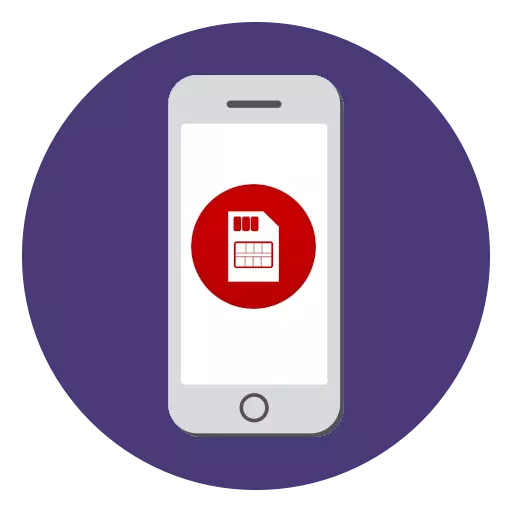
ເນື່ອງຈາກວ່າ iPhone ແມ່ນ, ກ່ອນອື່ນຫມົດ, ໂທລະສັບແມ່ນ, ສໍາລັບຄວາມສາມາດໃນການໂທ, ສົ່ງຂໍ້ຄວາມແລະເຂົ້າເຖິງ SIM ດ້ວຍຊິມຂອງຜູ້ປະຕິບັດງານ. ບົດຂຽນນີ້ຈະພັນລະນາເຖິງລາຍລະອຽດຂອງບັນຫາທີ່ໂທລະສັບສະຫຼາດ Apple ບໍ່ໄດ້ເຫັນຊິມທີ່ໃສ່ລົງ.
ເປັນຫຍັງ iPhone ບໍ່ເຫັນຊິມກາດ
ຂ້າງລຸ່ມນີ້ພວກເຮົາຈະເບິ່ງບັນຊີລາຍຊື່ຫຼັກຂອງເຫດຜົນທີ່ອາດຈະສົ່ງຜົນກະທົບຕໍ່ບັນຫາທີ່ມີການເບິ່ງເຫັນຂອງຊິມໂດຍໂທລະສັບຂອງທ່ານ, ແລະທາງເລືອກໃນການກໍາຈັດພວກມັນ.ສາເຫດ 1: ການເຊື່ອມຕໍ່ທີ່ບໍ່ຖືກຕ້ອງ
- ກ່ອນອື່ນຫມົດ, ທ່ານຄວນຮັບປະກັນວ່າຊິມກາດຖືກເຊື່ອມຕໍ່ຢ່າງຖືກຕ້ອງກັບໂທລະສັບ. ເພື່ອເລີ່ມຕົ້ນ, ທ່ານຈະຕ້ອງເປີດຖາດສໍາລັບຊິມກາດໂດຍໃຊ້ຄລິບເອກະສານພິເສດ.
- ໃນເວລາທີ່ຖາດຖືກຍຶດຈາກຮ່າງກາຍຂອງອຸປະກອນ, ດຶງຊິມກາດອອກ. ຕິດຕັ້ງມັນ re-chip ລົງ. ພ້ອມທັງຮັບປະກັນວ່າແຈທີ່ຕັດຂອງບັດກົງກັບການພັກຜ່ອນທີ່ມີການພັກຜ່ອນຢູ່ໃນຖາດ.
- ໃສ່ຊິມກາດເລັກນ້ອຍເພື່ອໃຫ້ມັນຢືນຢູ່ແຫນ້ນເຂົ້າໄປໃນຖາດ. ຫລັງຈາກນັ້ນ, ຕັ້ງຖາດລົງໃນສະຖານທີ່ໂດຍການໃສ່ມັນຈົນກວ່າມັນກົດ. ເປີດຫນ້າຈໍແລະກວດເບິ່ງວ່າຜູ້ປະຕິບັດການຖືກກໍານົດຢູ່ແຈເບື້ອງຊ້າຍດ້ານເທິງຂອງຫນ້າຈໍ.


ອ່ານເພິ່ມເຕິມ: ວິທີການໃສ່ຊິມກາດໃນ iPhone
ສາເຫດທີ 2: ຊິມກາດທີ່ຜິດປົກກະຕິ
ມັນບໍ່ຈໍາເປັນຕ້ອງຍົກເວັ້ນຄວາມເປັນໄປໄດ້ທີ່ບັນຫາບໍ່ແມ່ນຢູ່ໃນ iPhone, ແຕ່ວ່າໃນບັດເອງ, ເຊິ່ງເຫດຜົນໃດກໍ່ຕາມກໍ່ລົ້ມເຫລວ. ທ່ານສາມາດກວດເບິ່ງມັນກັບໂທລະສັບອື່ນ: ພຽງແຕ່ເຊື່ອມຕໍ່ຊິມກາດໃຫ້ມັນແລະກວດເບິ່ງຜົນງານຂອງມັນ. ຖ້າທ່ານເຊື່ອຫມັ້ນວ່າບັດແມ່ນມີຄວາມຜິດ, ທ່ານຈະຕ້ອງຕິດຕໍ່ກັບຮ້ານຂາຍເຄື່ອງປະຕິບັດງານທີ່ໃກ້ທີ່ສຸດ. ຕາມກົດລະບຽບ, ຂັ້ນຕອນການປ່ຽນແທນບັດ sim ແມ່ນສະຫນອງໃຫ້ໂດຍບໍ່ເສຍຄ່າ.ເຫດຜົນທີ 3: ຄວາມລົ້ມເຫຼວຂອງໂທລະສັບ
ດ້ວຍການສະແດງອອກຂອງການເຮັດວຽກຂອງ iPhone ທີ່ບໍ່ຖືກຕ້ອງ, ສິ່ງທໍາອິດທີ່ທ່ານຕ້ອງການທີ່ຈະພະຍາຍາມເຮັດແມ່ນເລີ່ມໂທລະສັບຄືນ. ຕາມກົດລະບຽບ, ວິທີການງ່າຍໆນີ້ໃນກໍລະນີສ່ວນໃຫຍ່ອະນຸຍາດໃຫ້ທ່ານແກ້ໄຂບັນຫາກັບການສື່ສານ.
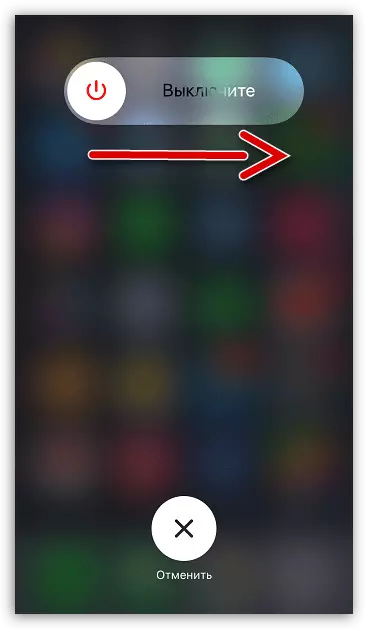
ອ່ານເພີ່ມເຕີມ: ວິທີການເລີ່ມຕົ້ນ iPhone
ສາເຫດ 4: ຄວາມລົ້ມເຫຼວໃນການຕັ້ງຄ່າເຄືອຂ່າຍ
ຄວາມລົ້ມເຫຼວໃນການຕັ້ງຄ່າເຄືອຂ່າຍອາດຈະເກີດຂື້ນທັນທີຫຼັງຈາກການເລີ່ມຕົ້ນຂອງການດໍາເນີນງານຂອງ iPhone ແລະຫຼັງຈາກທີ່ໃຊ້ເວລາ. ເພື່ອກໍາຈັດມັນ, ທ່ານຈໍາເປັນຕ້ອງພະຍາຍາມຕັ້ງຄ່າການຕັ້ງຄ່າເຄືອຂ່າຍຄືນໃຫມ່.
- ເປີດຕົວກໍານົດການໃນໂທລະສັບສະຫຼາດ, ແລະຫຼັງຈາກນັ້ນໄປທີ່ພາກສ່ວນ "ພື້ນຖານ".
- ຢູ່ໃນພື້ນທີ່ລຸ່ມຂອງປ່ອງຢ້ຽມ, ເລືອກປຸ່ມ "Reset".
- ແຕະທີ່ "ຕັ້ງຄ່າການຕັ້ງຄ່າເຄືອຂ່າຍຄືນໃຫມ່" ແລະຢືນຢັນການເລີ່ມຕົ້ນຂອງຂະບວນການໂດຍໃຊ້ລະຫັດລະຫັດຜ່ານ.
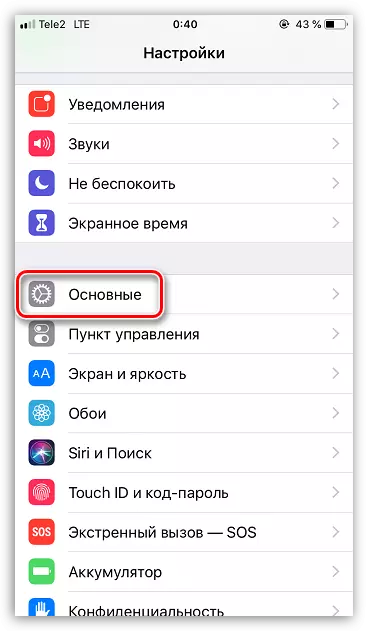
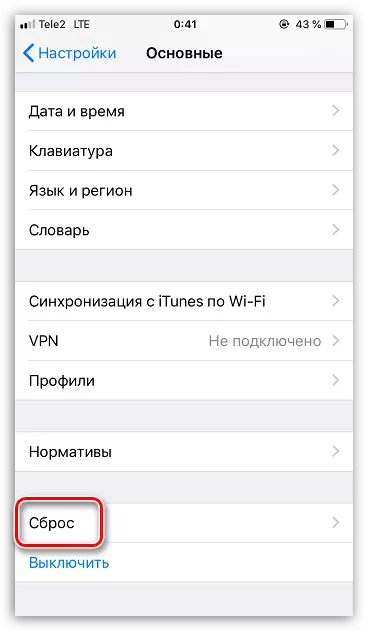

ເຫດຜົນທີ 5: ຄວາມລົ້ມເຫຼວຂອງ fastiture
ຖ້າໂທລະສັບຍັງບໍ່ເຫັນຊິມທີ່ເຊື່ອມຕໍ່ກັນ, ຄວນຖືວ່າວຽກງານຂອງ iOS ມີຄວາມລົ້ມເຫຼວຂອງຊອບແວທີ່ຮ້າຍແຮງ. ມັນເປັນໄປໄດ້ທີ່ຈະແກ້ໄຂມັນໂດຍກະພິບອຸປະກອນ.
- ເຊື່ອມຕໍ່ iphone ກັບຄອມພິວເຕີໂດຍໃຊ້ສາຍ USB ແລະປະຕິບັດຕາມການເລີ່ມຕົ້ນຂອງໂປແກຼມ iTunes.
- ແປພາສາສະມາດໂຟນຂອງທ່ານໃຫ້ DFU Mode. ຮູບແບບນີ້ແມ່ນສຸກເສີນແລະນໍາໃຊ້ເພື່ອແກ້ໄຂບັນຫາໃນການດໍາເນີນງານຂອງລະບົບປະຕິບັດການຂອງອຸປະກອນ.

ອ່ານຕໍ່: ວິທີການໃສ່ iPhone ໃນໂຫມດ DFU
- ຖ້າ iphone ເຂົ້າໄປໃນ DFU ຖືກປະຕິບັດຢ່າງຖືກຕ້ອງ, iTunes ຈະລາຍງານອຸປະກອນທີ່ເຊື່ອມຕໍ່. ຢ່າກັງວົນຖ້າຫາກວ່າສີທີ່ບໍ່ຖືກຕ້ອງຂອງໂທລະສັບສະຫຼາດຖືກສະແດງຢູ່ຫນ້າຈໍ. ກົດປຸ່ມ "OK".
- ຕໍ່ໄປ, Aytyuns ຈະສະເຫນີໃຫ້ຟື້ນຟູອຸປະກອນ. ດໍາເນີນການຂະບວນການນີ້ແລະລໍຖ້າໃຫ້ມັນສໍາເລັດ: ທໍາອິດໂຄງການຈະໂຫລດ iOS ລຸ້ນລ້າສຸດເປັນອິດສະຫຼະແລະຈາກນັ້ນກໍ່ຈະໄປຕິດຕັ້ງ firmware.
- ໃນເວລາທີ່ປ່ອງຢ້ຽມຍິນດີຕ້ອນຮັບປະກົດຢູ່ຫນ້າຈໍສະມາດໂຟນ, ກະຕຸ້ນອຸປະກອນແລະກວດເບິ່ງວ່າຜູ້ປະຕິບັດງານຂອງຈຸລັງຖືກກໍານົດ.
ອ່ານຕໍ່: ວິທີການເປີດໃຊ້ iPhone ໂດຍໃຊ້ iTunes


ສາເຫດ 6: ຄວາມຜິດພາດໂມດູນຈຸລັງ
ແຕ່ໂຊກບໍ່ດີ, ຖ້າຄໍາແນະນໍາທີ່ສະເຫນີໃນບົດຄວາມຂ້າງເທິງບໍ່ໄດ້ນໍາເອົາຜົນທີ່ຜິດປົກກະຕິ, ຄວາມຜິດປົກກະຕິຂອງຮາດແວຄວນຈະສົງໄສ - ການແບ່ງແຍກຂອງໂມດູນຈຸລັງ. ຂໍ້ມູນທີ່ຖືກຕ້ອງກວ່າສາມາດສະຫນອງໃຫ້ໂດຍຜູ້ຊ່ຽວຊານທີ່ມີຄຸນວຸດທິ. ສະນັ້ນ, ທ່ານຄວນຕິດຕໍ່ຫາສູນບໍລິການທີ່ການບົ່ງມະຕິຈະຖືກປະຕິບັດ. ຖ້າຂອງຄວາມຍາວປາປະກາດວ່າບັນຫາແມ່ນຢູ່ໃນລະບົບລະເບີດແບບໂມດູນຂອງຈຸລັງ, ລາຍການທີ່ຜິດພາດຈະຖືກປ່ຽນແທນ.

ໃນກໍລະນີຫຼາຍທີ່ສຸດ, ບັນຫາໃນເວລາທີ່ iPhone ບໍ່ເຫັນຊິມ Katu, ເກີດຂື້ນຫຼືຍ້ອນວ່າການຕິດຕັ້ງທີ່ບໍ່ຖືກຕ້ອງໃນອຸປະກອນ, ຫຼືຍ້ອນບັນຫາຊອບແວ. ແລະພຽງແຕ່ໃນກໍລະນີທີ່ຫາຍາກມີ malfunction ຮາດແວ.
